Sei sempre alla ricerca di una velocità maggiore per la tua connessione ad Internet? Hai provato i Google DNS e gli OpenDNS, ma non sei rimasto del tutto soddisfatto? Se ti trovi in questa condizione e vorresti provare qualche nuovo DNS veloce, CloudFlare fa al caso tuo. La nota azienda che si dedicata completamente alle CDN, ha deciso di rilasciare dei propri DNS con la precisa attenzione di migliorare la privacy e la velocità online.
Si tratta di ottime impostazioni sia per navigare veloce, ma soprattutto per proteggere la tua privacy online. Se sei incuriosito e vorresti conoscere come impostarli correttamente sul tuo PC, smartphone, Mac e iPhone, sei nel posto giusto, infatti ti mostrerò come farlo in questa guida pratica.
Indice:
DNS CloudFlare: perchè sceglierli?
Sono certo che ti stai domandando il perché scegliere queste impostazioni per la tua connessione ad Internet, rispetto a tutte le altre disponibili online.
Cercherò di risponderti elencando i punti principali e migliori rispetto agli altri servizi ad oggi disponibili.
- Privacy: la prima cosa di cui si vanta l’azienda è la trasparenza. Non raccoglierà mai i tuoi dati, non le interessa sapere cosa ci fai con Internet. Hanno preso tutte le misure per non poterti tracciare in nessuna maniera. Rimuoverà tutti i log dal proprio sistema dopo massimo 24 ore.
- Velocità: siamo sempre sul discorso della velocità, ma come potrai notare una volta impostati, la tua navigazione online sarà più rapida e fluida.
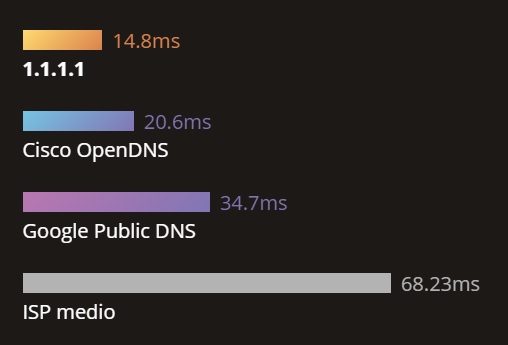
Come configurare DNS CloudFlare su PC
Hai un PC con sistema operativo Windows? Se la risposta è si allora questa è la sezione che fa per te.
Infatti qui ti mostrerò tutti i passaggi che dovrai effettuare sul tuo PC Windows per poter impostare correttamente i DNS CloudFlare.
- Per iniziare fai click sul tasto Start, cerca e clicca sulla voce Pannello di Controllo.
- Dirigiti sulla voce Rete e Internet.
- Clicca ora su Centro connessioni di rete e condivisione.
- Sulla sinistra troverai la voce Modifica impostazioni scheda, clicca su di essa.
- Ora con il tasto destro seleziona la tua connessione Wi-Fi o Ethernet e subito dopo clicca su Proprietà.
- Nel menu Rete, troverai la voce Protocollo Internet versione 4 (TCP/IPv4) e clicca su Proprietà.
- Inserisci ora i dati che vedi qui sotto, nelle voci Server DNS Preferito e Server DNS Alternativo.
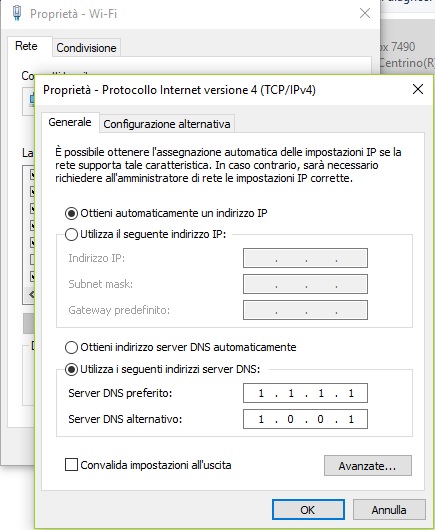
- Premi su OK, poi su Chiudi ed infine ancora su Chiudi.
Come avrai notato, la procedura che ti ho mostrato è stata effettuata su un PC con Windows 10.
Ovviamente se hai una versione più vecchia del sistema operativo di Microsoft, la guida non cambia, troverai solo alcune differenze con le voci da andare a ricercare, ma la procedura è identica.
Nel caso conoscessi già tutti i passaggi da fare e ti interessa conoscere solamente i valori da inserire per IPv4, te li scrivo qui sotto:
- Server DNS preferito: 1.1.1.1
- Server DNS alternativo: 1.0.0.1
Mentre se sei interessato a quello IPv6 ecco a te i valori da inserire:
- 2606: 4700: 4700 :: 1111
- 2606: 4700: 4700 :: 1001
Come configurare DNS CloudFlare su Mac OS
Hai un Mac? Vorresti conoscere la guida pratica per utilizzare subito i DNS di CloudFlare? Ti mostrerò in maniera schematica cosa dovrai fare.
- Vai nelle Preferenze di Sistema del tuo Mac.
- Ora clicca sulla voce Network.
- Nel menu che ti trovi davanti, clicca sulla tua tipologia di connessione Wi-Fi oppure Ethernet.
- Vai ora su Avanzate e subito dopo sulla voce DNS.
- Cancella tutto ciò che trovi all’interno e sostituiscili con i valori che trovi qui sotto.
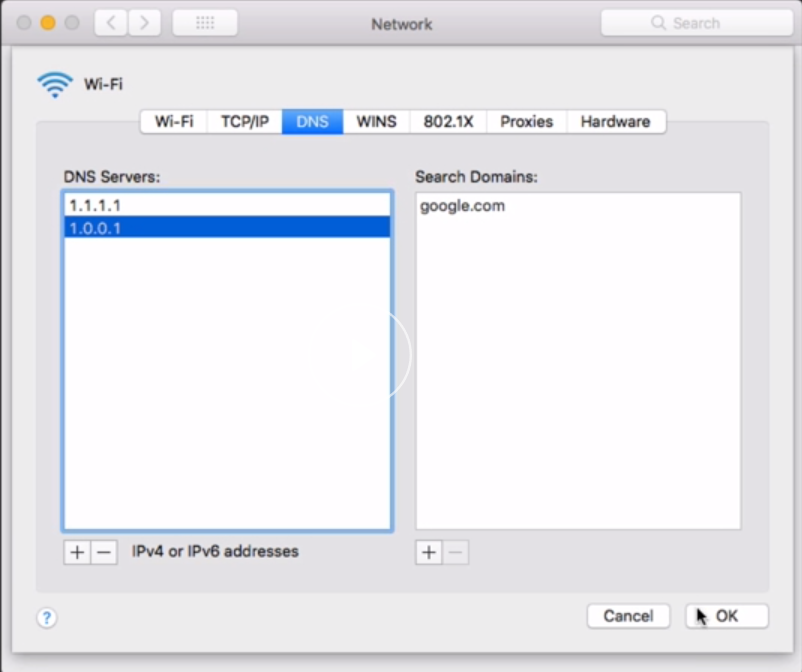
- Per completare clicca su OK e poi su Applica.
Hai completato tutta la procedura e ora stai navigando con i nuovi DNS.
Come configurare DNS CloudFlare su Linux (Ubuntu)
Stai utilizzando un sistema basato su Linux? In questo paragrafo ti mostrerò cosa fare per poter navigare con i DNS CloufFlare con Ubuntu.
Si tratta anche in questo caso di una procedura molto semplice.
- Clicca sul tasto in basso a sinistra a forma di quadrato e tramite la barra di ricerca, trova la voce Rete.
- Ora seleziona Wi-Fi o cavo di rete, dipende che tipo di connessione stai utilizzando e fai clic sull’icona a forma di ancora.
- Ora ti troverai la voce IPv4 oppure IPv6 e visualizzerai le impostazioni DNS.
- Metti l’interruttore con la voce Automatico, su OFF.
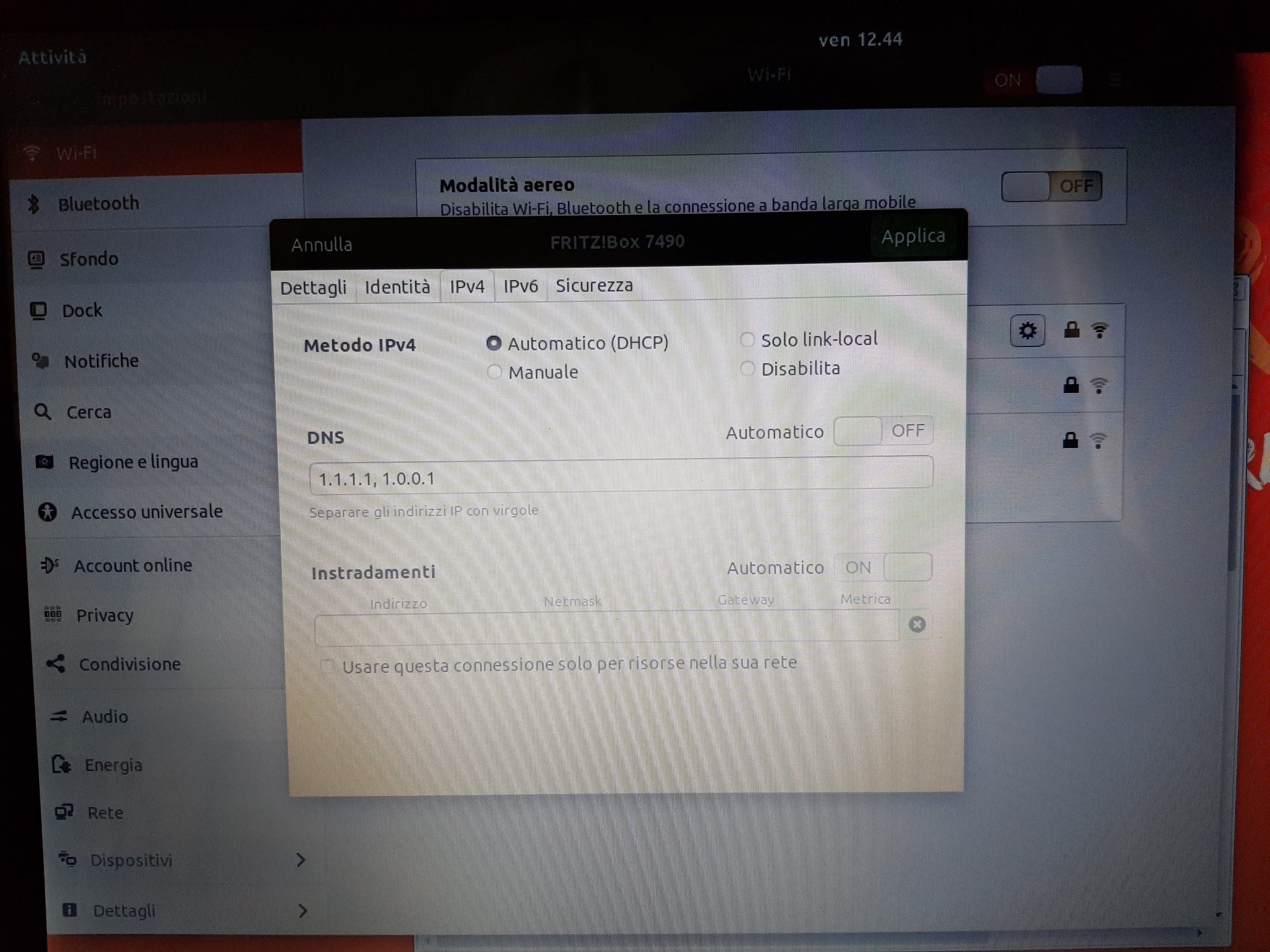
- Ora nella barra sotto inserisci i valori DNS: 1.1.1.1, 1.0.0.1
- Nel caso utilizzassi IPv6 inserisci: 2606: 4700: 4700 :: 1111,2606: 4700: 4700 :: 1001
- Clicca su Applica e hai finito.
La procedura è stata effettuata su un sistema con Ubuntu 17.10, ma anche in questo caso, si tratta di una guida adatta anche alle versioni precedenti del sistema operativo.
Come configurare DNS CloudFlare su iPhone
Il tuo smartphone è un iPhone oppure hai un iPad? In questa parte della guida, ti indicherò tutto ciò che dovrai fare per poter utilizzare i DNS CloudFlare su iPhone e iPad.
Sei pronto? Iniziamo.
- Dovrai recarti all’interno delle impostazioni del tuo iDevice.
- Seleziona la voce Wi-Fi e clicca su di essa.
- Tocca sulla voce Configura DNS e subito dopo su Manuale.
- Elimina tutte le voci presenti nella voce DNS Server.
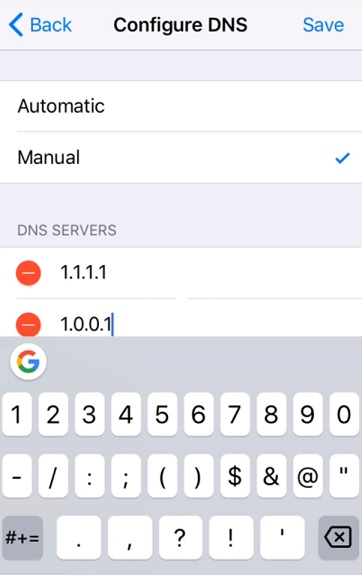
- Clicca poi sul tasto Aggiungi server e digita 1.1.1.1.
- Poi clicca di nuovo su Aggiungi Server e poi digita 1.0.0.1.
- In alto clicca sul tasto Salva.
Hai finito, ora il tuo iPhone o iPad si potrebbero momentaneamente disconnettere dalla rete, ma si ricollegheranno automaticamente, permettendoti di navigare con i nuovi DNS.
Come configurare DNS CloudFlare su Android
Hai uno smartphone o tablet con sistema operativo Android? Vorresti utilizzare i CloudFlare DNS su Android?
Se hai risposto si, allora ti trovi nella sezione giusta, anche qui ti mostrerò la via più veloce per poter impostare correttamente queste impostazioni per il tuo device Android.
- Per prima cosa vai nelle Impostazioni del tuo smartphone o tablet Android.
- Dirigiti nella sezione dedicata alla Rete Wi-Fi.
- Seleziona la rete a cui vuoi connetterti.
- Clicca di nuovo su di essa e ora troverai la voce Modifica rete ( se hai uno smartphone di ultima generazione, potresti trovare la voce “Avanzate” oppure “Mostra impostazioni avanzate”).
- Cambia le impostazioni dell’IP passando da DHCP a Statico.
- Ora potrai inserire nelle voci DNS 1: 1.1.1.1, mentre nella voce DNS 2 potrai inserire: 1.0.0.1.
- Salva tutto e hai finito.
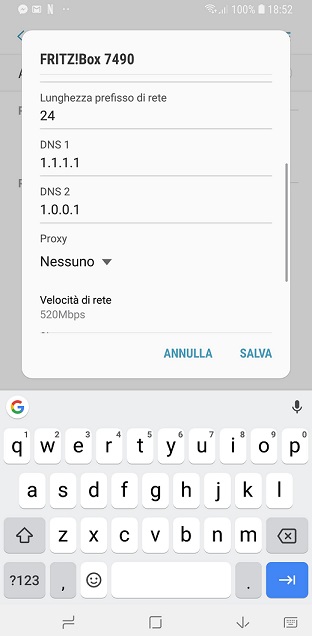
Conclusioni: i DNS più rapidi del web
Lo ammetto sono stato attratto immediatamente dall’annuncio di CloudFlare quando ha affermato di aver creato insieme ad APNIC i DNS più veloci del web.
Non ci volevo credere, perché fino a qualche ora prima stavo navigando molto bene con i DNS Google e non pensavo che ci fosse qualche DNS più veloce dei loro.
Invece no, ho provato queste impostazioni e la mia navigazione online è completamente cambiata, le pagine si aprono ad una velocità sbalorditiva.
Sono davvero soddisfatto. Poi che dire, oltre alla velocità sono certo che la mia privacy dovrebbe essere più al sicuro, grazie all’ottimo lavoro dell’azienda.
Nel caso volessi informazioni più approfondite, ti consiglio di dare un’occhiata al sito ufficiale di questi nuovi DNS.
Lascia un commento